- 1.
"Pumunta sa" should be rephrased as "Kapag pumunta ka sa" sa "Ang iyong VPS 2.0 server" pahina ng iyong Members Area. Bago mo mahahanap ang lahat ng kinakailangang impormasyon para sa isang koneksyon sa VPS sa pamamagitan ng iPhone/iPad.
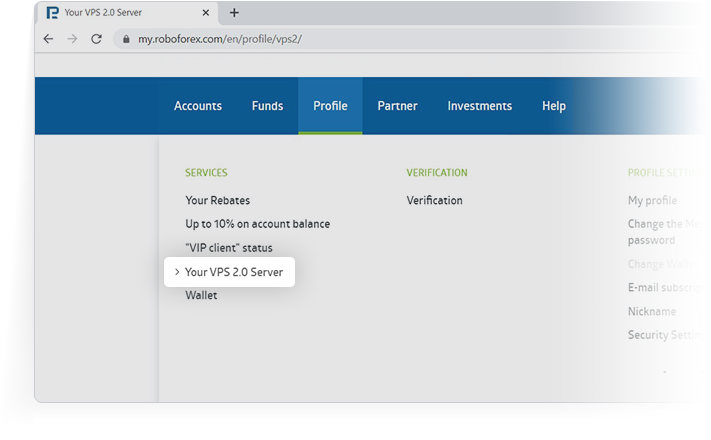
- 2.
I-installMicrosoft Remote Desktop o anumang iba pang libreng application na sumusuporta sa Network Level Authentication (NLA) sa iyong iPhone/iPad mula sa AppStore. Ang mga karagdagang tagubilin ay para sa pagkonekta sa pamamagitan ng Microsoft Remote Desktop.
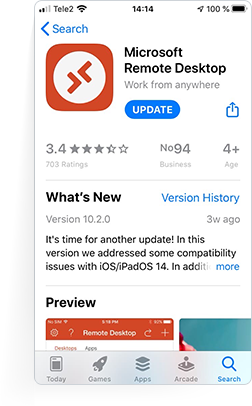
- 3.
Patakbuhin ang applicationsa iyong smartphone at click "+", sa kanang sulok sa itaas ng screen upang lumikha ng bagong koneksyon.
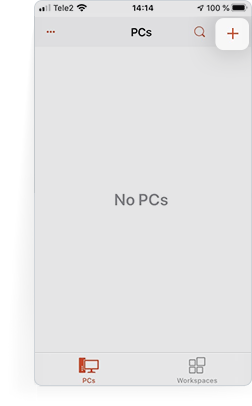
- 4.
Pumili“Add PC” sa susunod na menu.
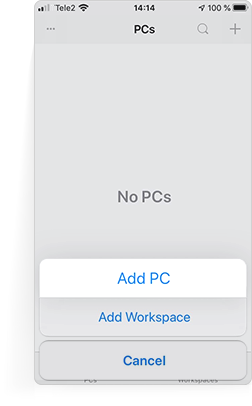
- 5.
Ipasok ang impormasyon para sa koneksyon ng RDP sa field na "PC Name". Ang impormasyon ay matatagpuan sa pahina ng "Iyong VPS 2.0 server" ng iyong Members Area.
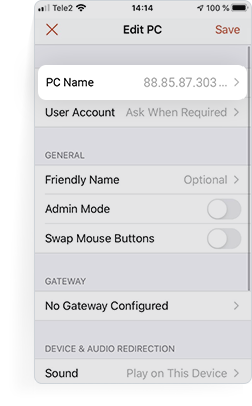
- 6.
Upang kumonekta sa iyong VPS server, piliin ang koneksyon nilikha mo sa application.

- 7.
Sa susunod na window, ipasok ang iyong login at password.
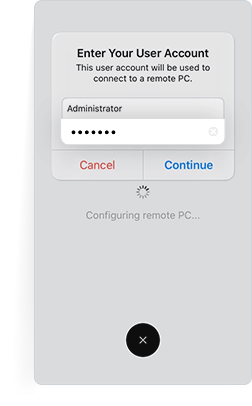
- 8.
"Ikaw" should be "Iyon ang" VPS server ay handa na para sa trabaho!


